没错,这一台显示器不需要视频线和显卡就可以使用,当然是在特定的条件下面的。

我在最近购买了这个三星的32M7智能显示器,按照三星的说明,这个显示器是一台作为显示器和电视之间的一款结合的产品,可以在上面使用和三星电视近乎相同的系统,还能保证原本的显示器的功能正常,关于这款产品的一些更多的信息我以后将会做一个视频来讲,
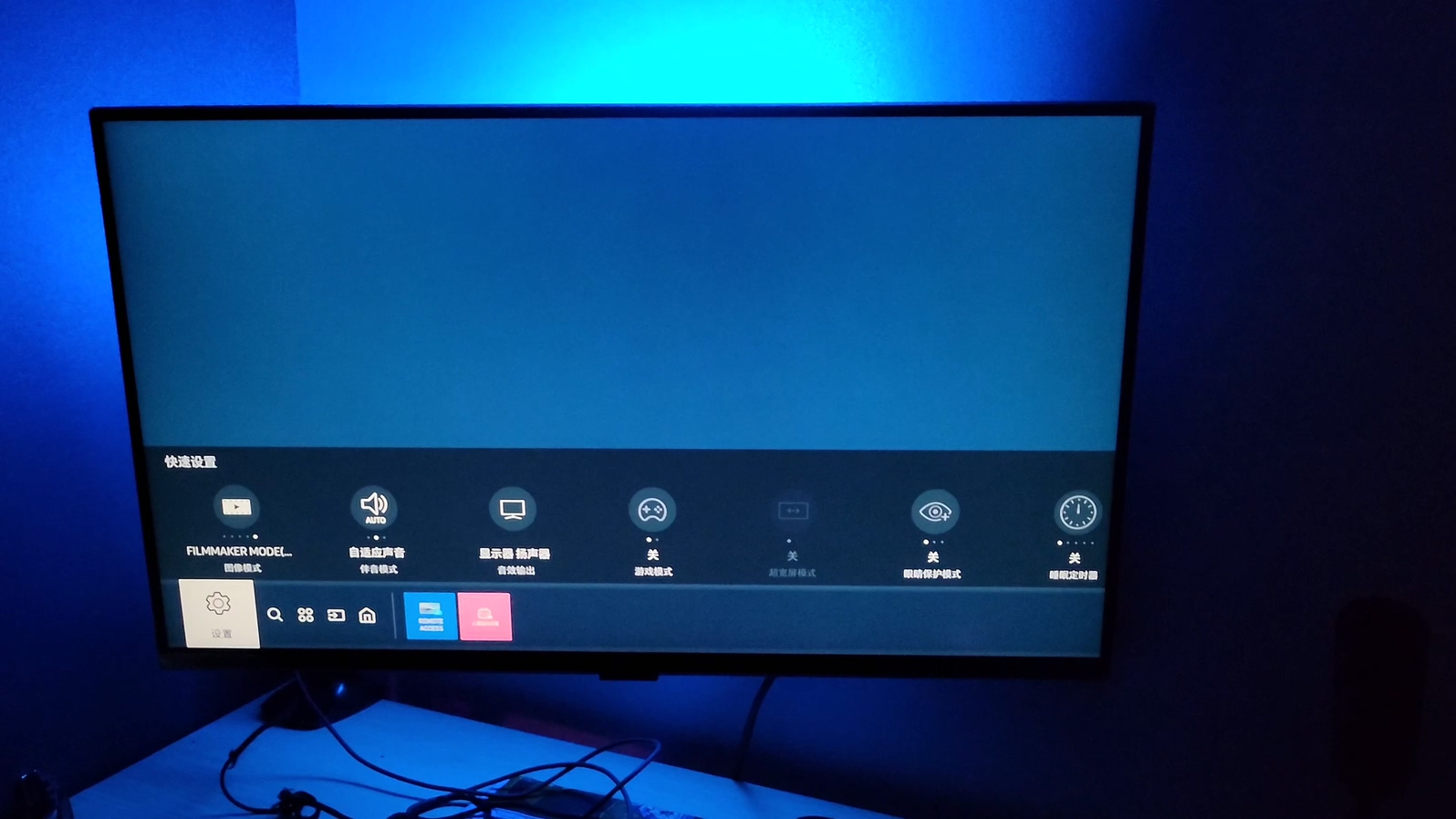
但是今天我要讲的就是这款显示器的Remote Access功能,你可以通过这款显示器的Remote Access功能来连接到三星手机的Dex,或者无线同步安卓手机上的镜像或扩展Windows电脑的屏幕,甚至是他还内置了远程PC的功能,
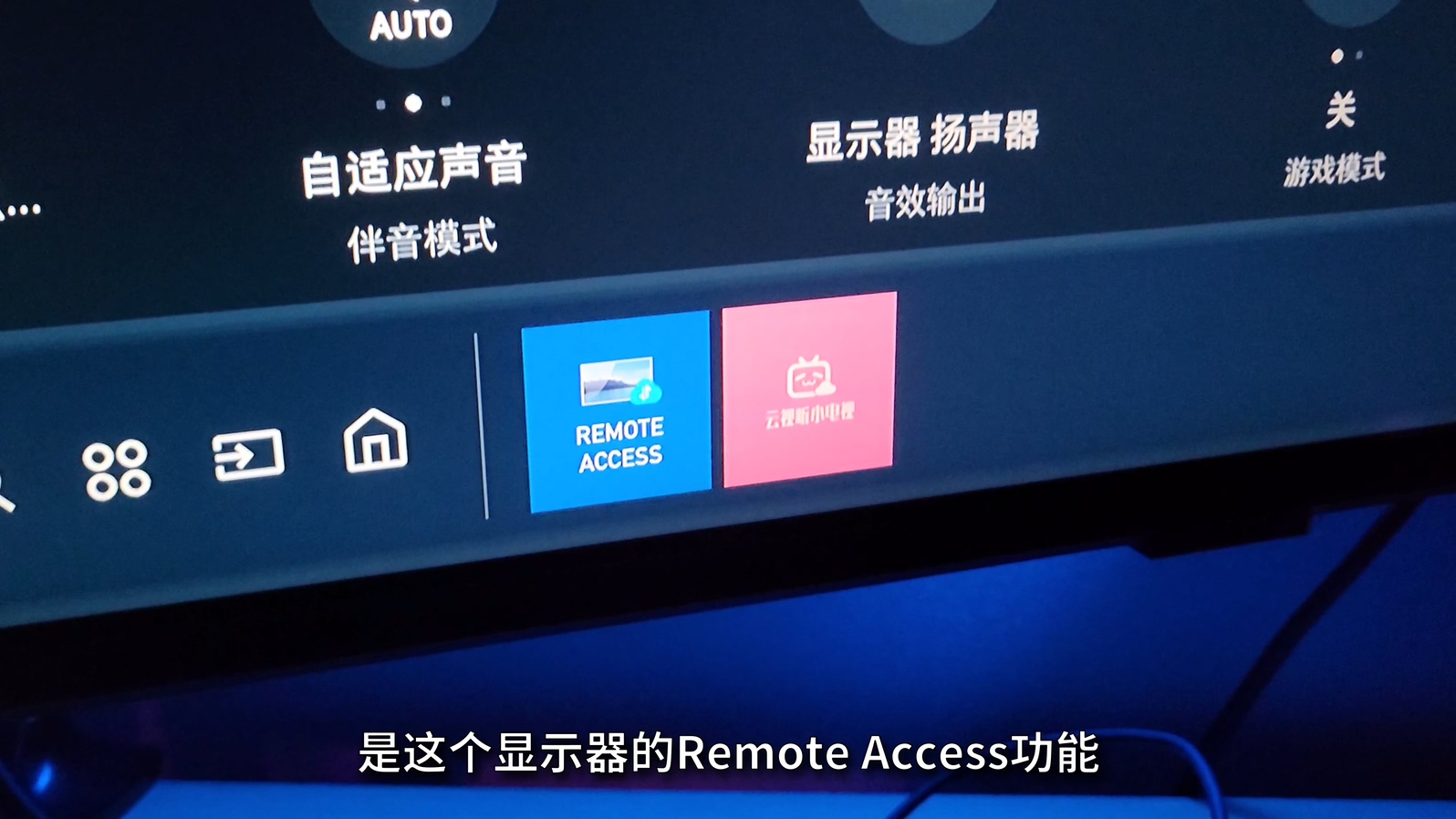
我们只需要在Windows 的设置里面打开了远程连接到Windows的功能,就可以直接通过显示器内置的远程PC功能连接到电脑。我这里使用的主板是微星的B550M,CPU由于预算有限只能用到5900X。
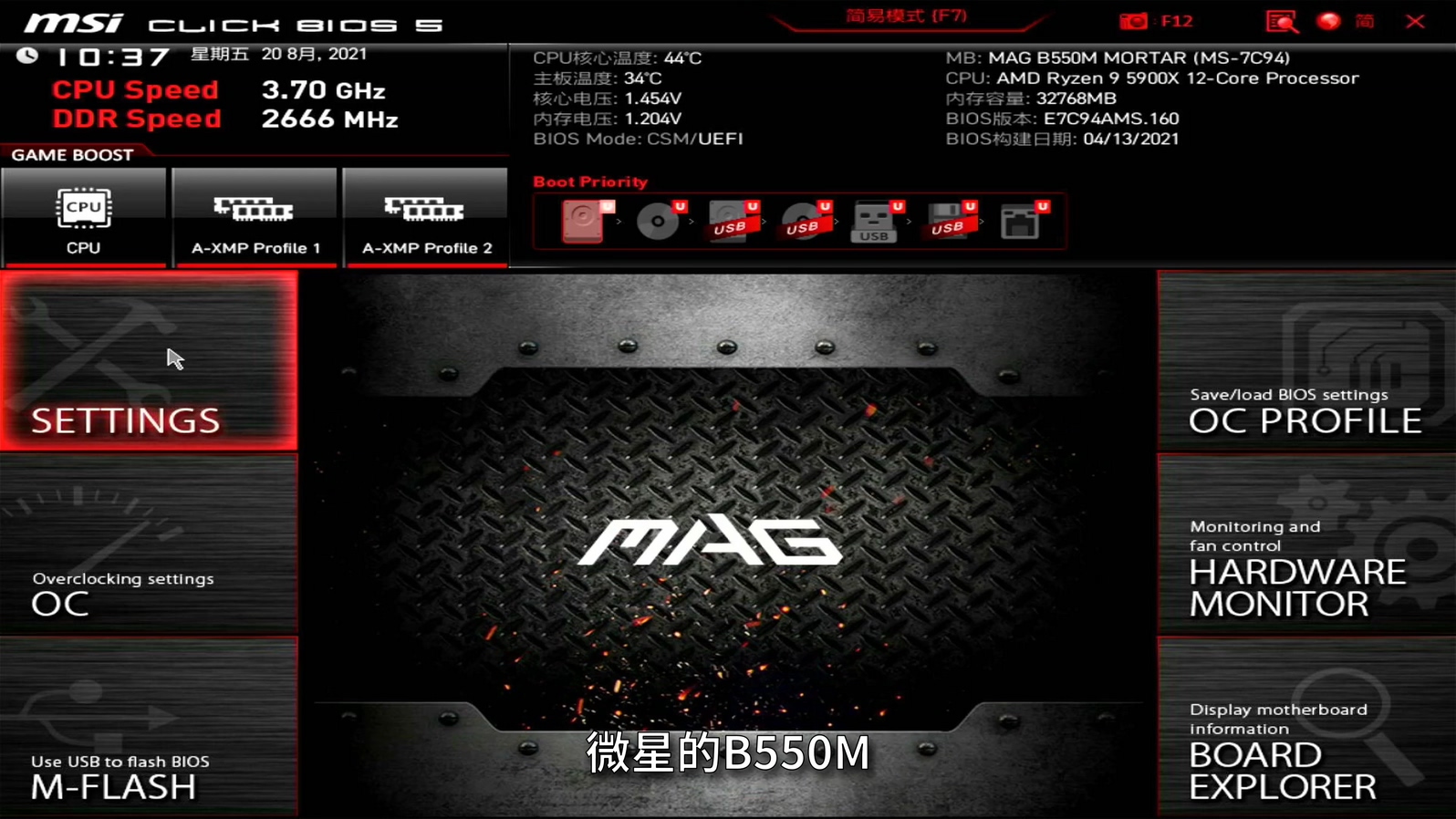
得益于Windows 远程桌面的特殊的设置,我们仅需要在BIOS里面开启相应的功能,就可以实现不需要显卡就可以开机的设置,当然,在一些高端的主板或服务器主板里面,这个功能是标配和默认开启的。

好,我现在的画面是Remote Access 的画面,我们点进去进入到远程PC的选项里面去,在里面填写进对应的电脑名或者是IP,然后在下面选择RDP协议,
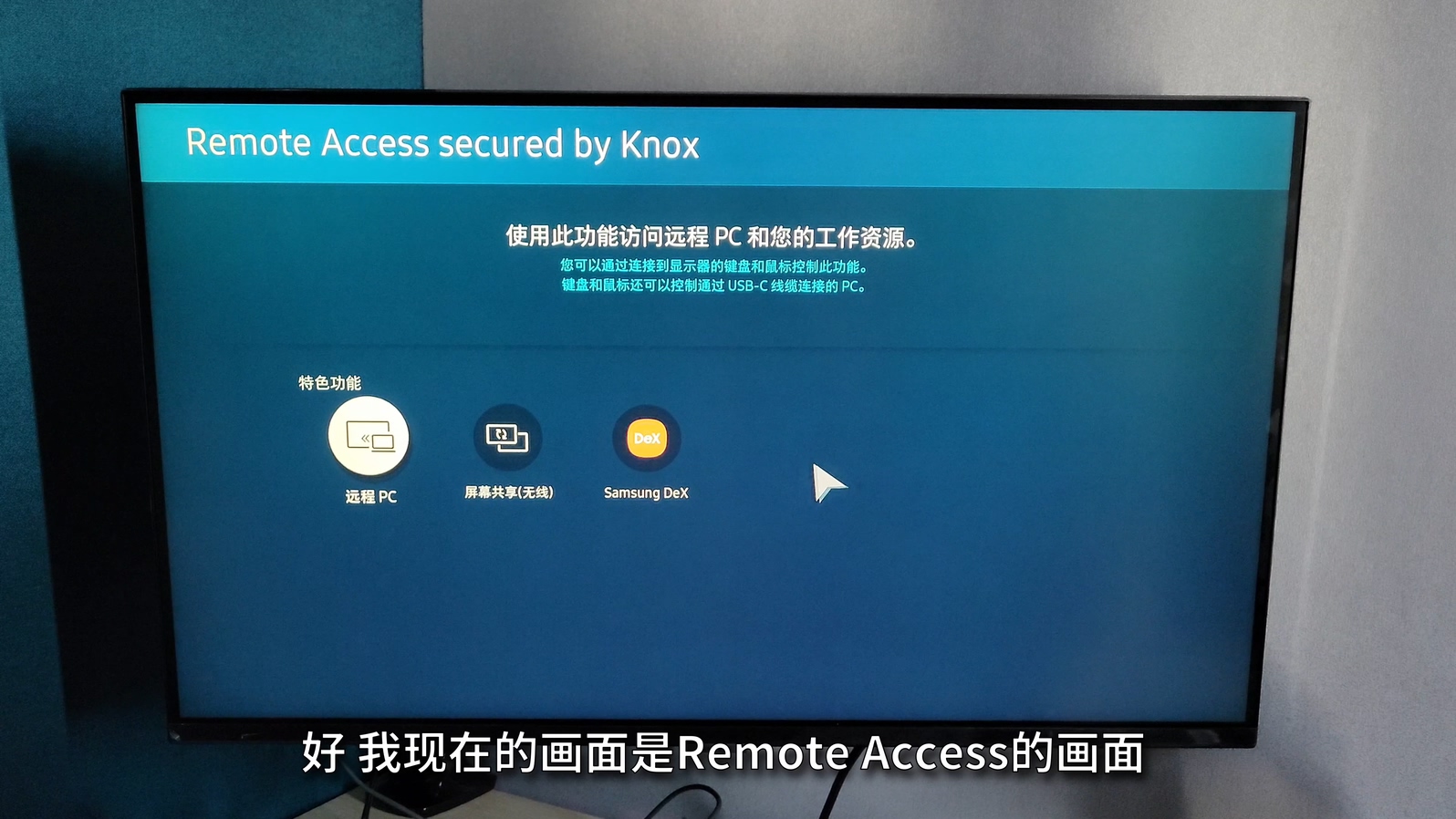
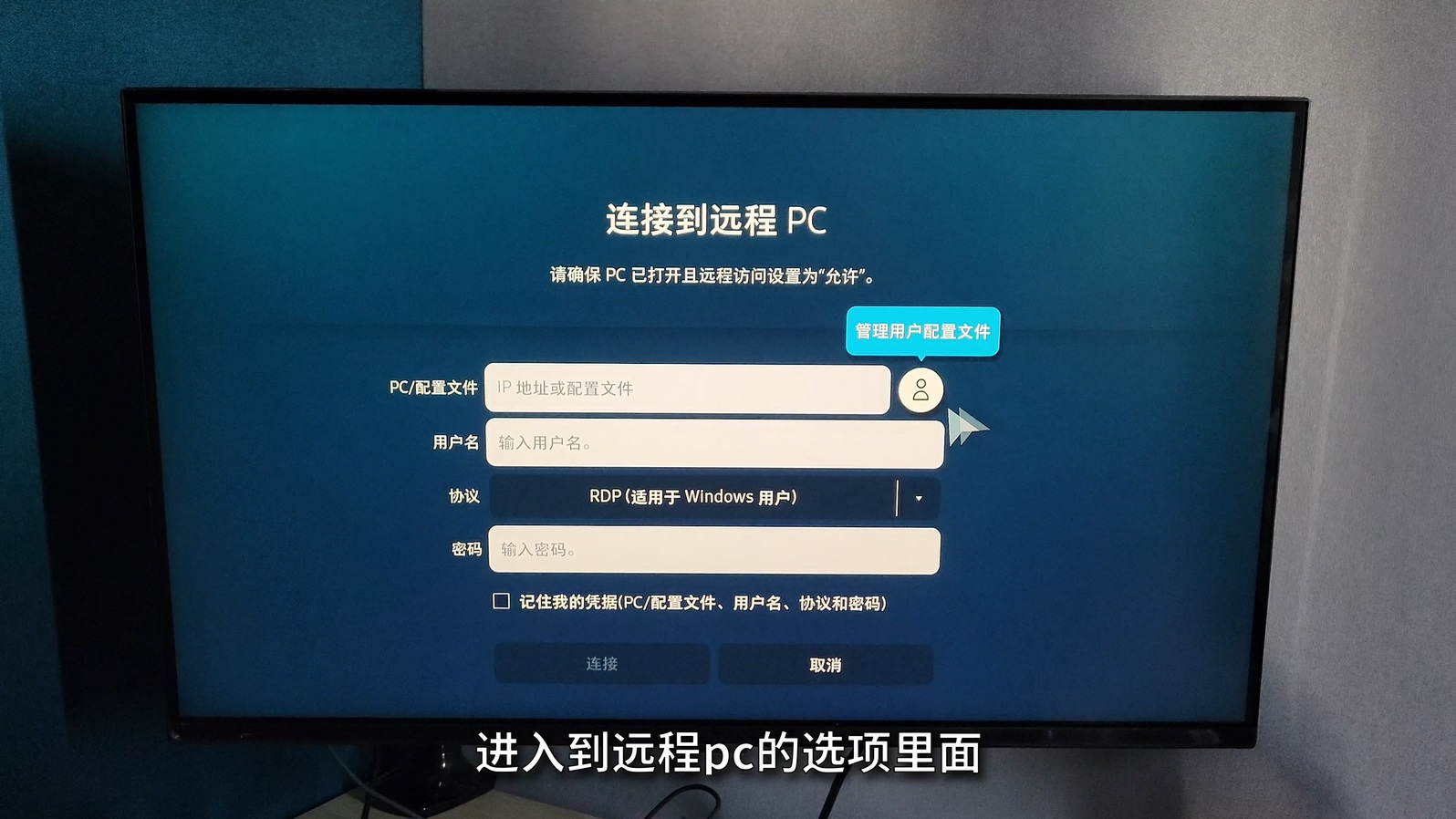
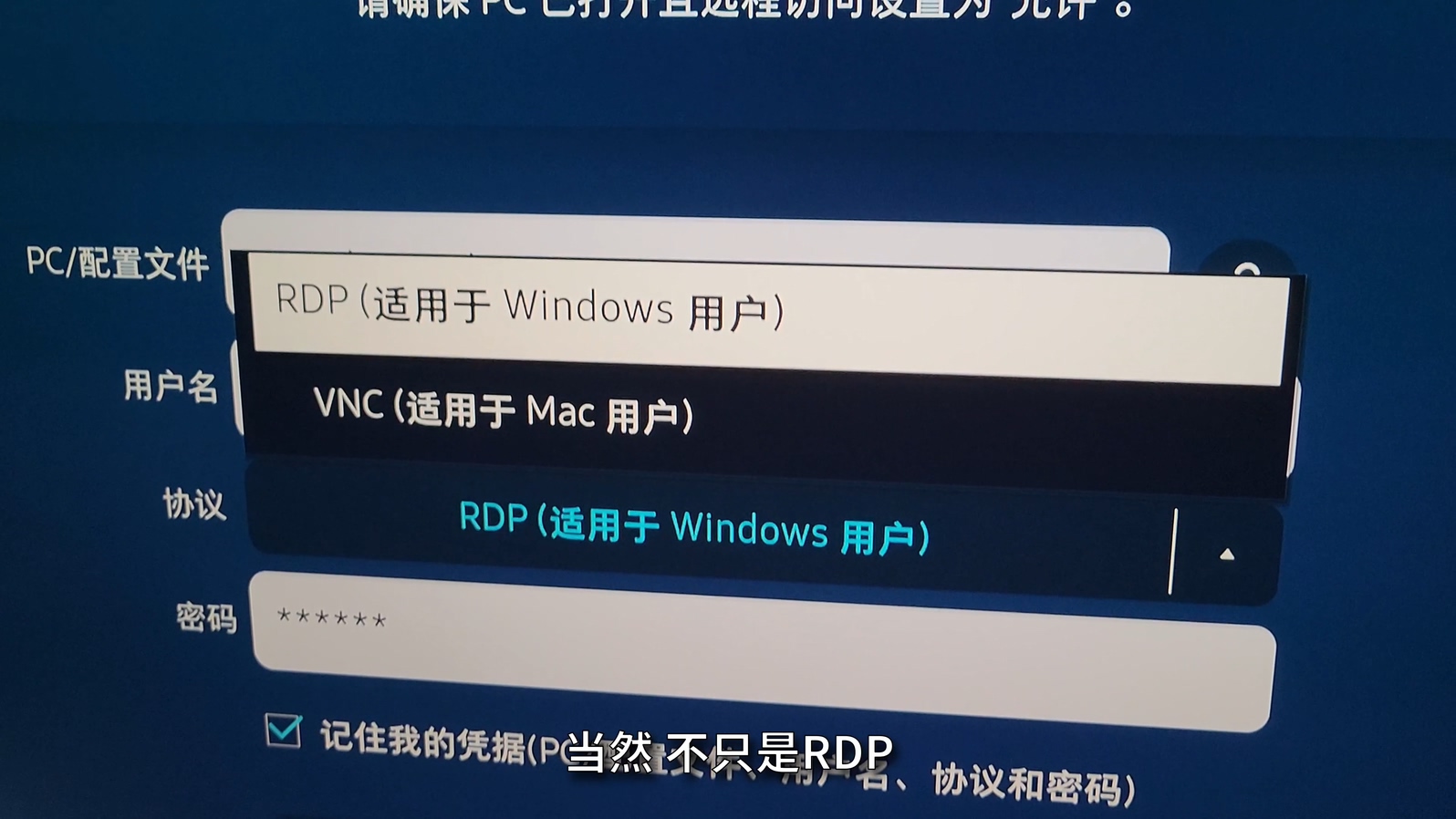
当然不只是RDP,也可以使用VNC连接到Windows或其他系统的桌面。然后在里面填写对应用户名和密码就可以了,我们可以把鼠标和键盘都插在显示器的背后,然后这样就可以进入到Windows的界面里面了,
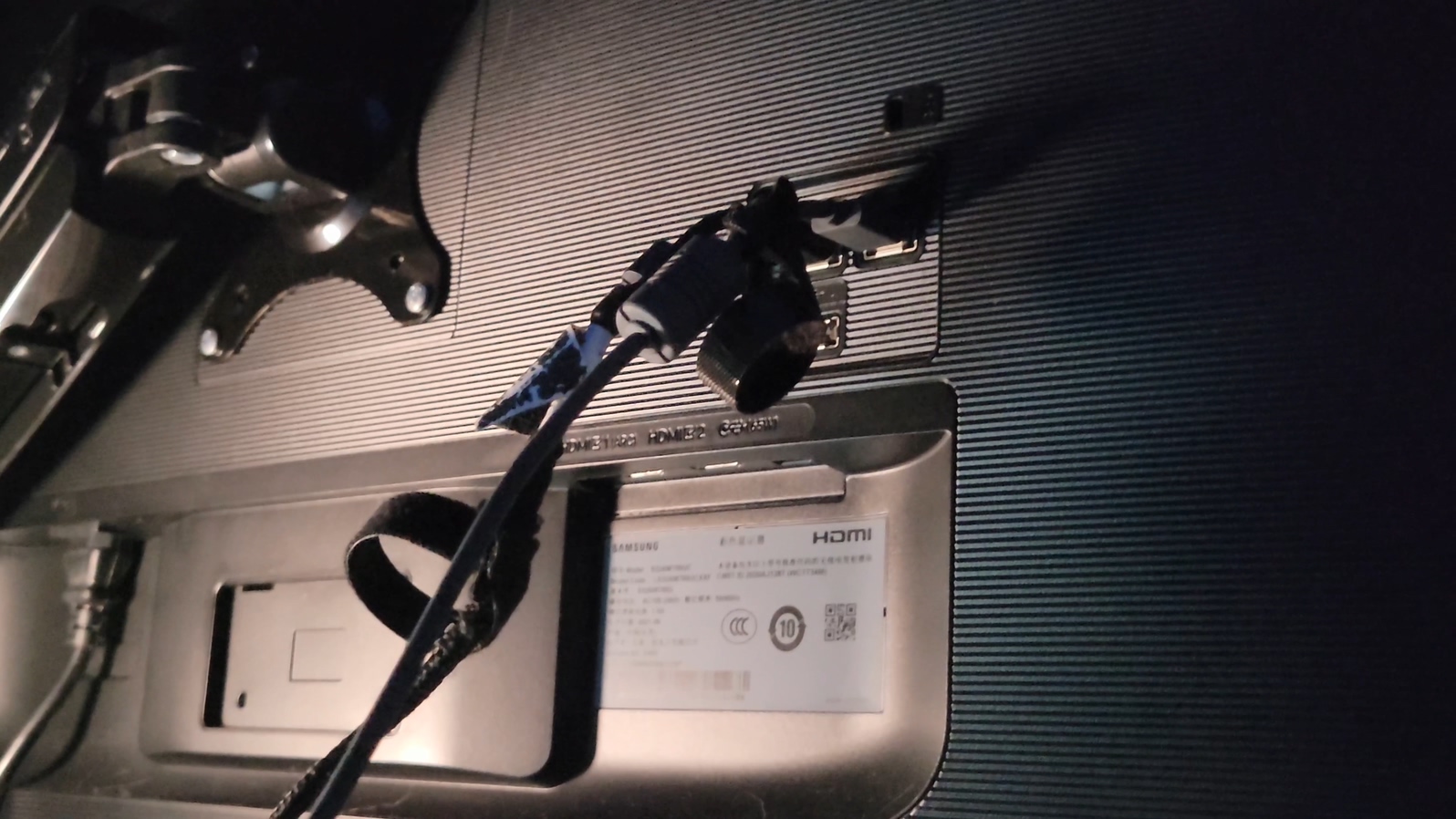
大家可以看到,现在的显示器的电源线和USB的键盘鼠标是连接上去的,没有视频线连接,并且画面是Windows的界面,我们可以进入设备管理器里面看到,里面是一张Windows虚拟显卡。在这里面,进行一些简单的事情比如说文档编辑或者是管理电脑的文件等等。
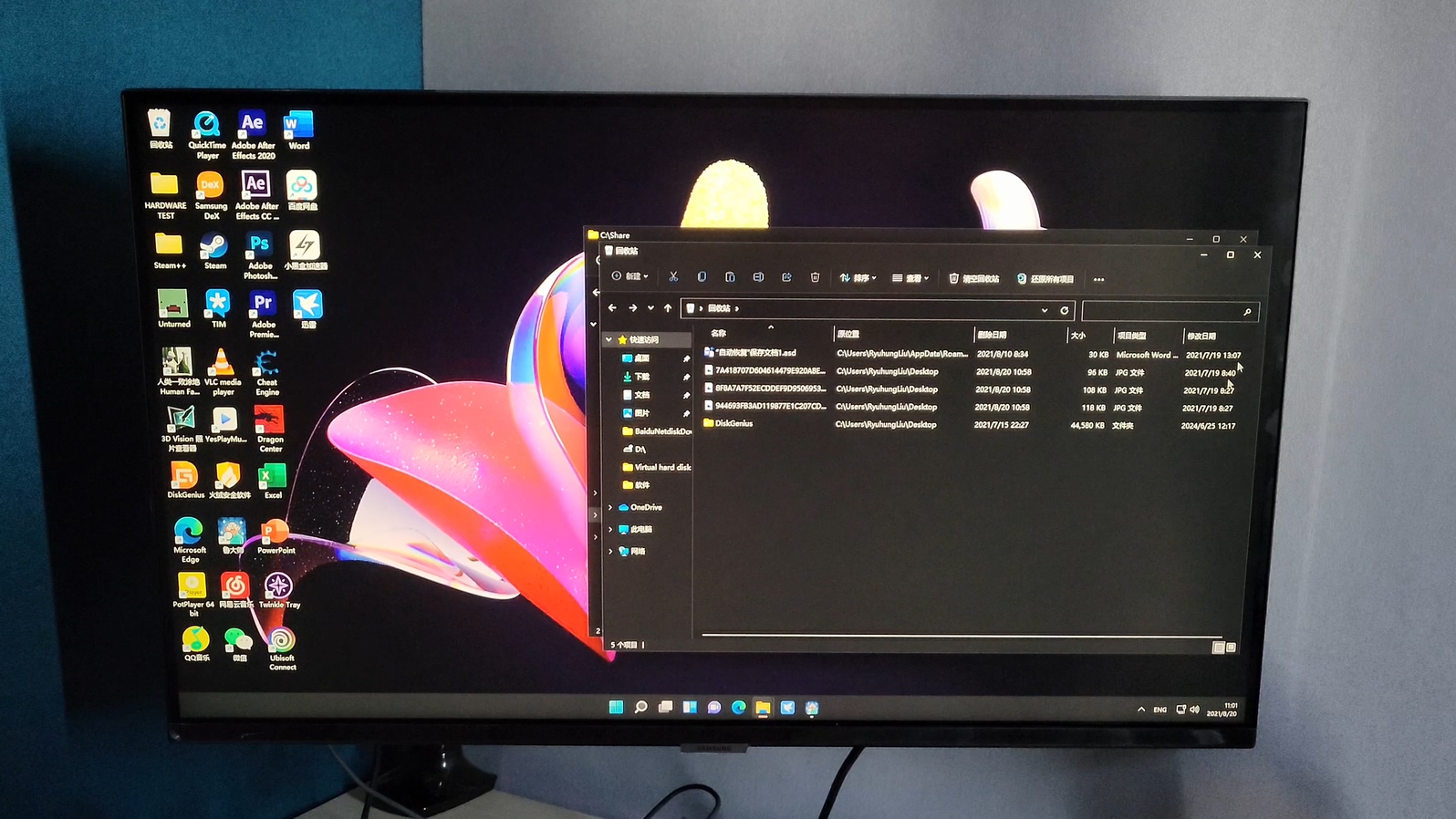
不只是在同一个局域网里面,如果你是公网IP,经过一系列的设置过后,你把电脑放在家里,然后把你的显示器放在公司或者是寝室里面,就可以实现云电脑的功能,要实现该功能可以去看我的往期视频,里面有一系列的教程。
感谢你的收看,关注和支持,如果喜欢就记得点个Like让我知道要不要做更多同类型同风格的视频,谢谢。